Une nouvelle gestuelle pour faciliter l’utilisation d’un grand iPhone à une main
Comment utiliser la nouvelle gestuelle iOS pour naviguer facilement sur votre grand iPhone à une main
Avec l’évolution constante des smartphones et l’augmentation de la taille des écrans, l’utilisation d’un iPhone d’une seule main est devenue un véritable défi. Heureusement, Apple a introduit une amélioration discrète mais significative dans iOS 18 qui révolutionne la navigation sur les grands écrans. Cette nouvelle gestuelle de balayage permet de naviguer plus facilement dans vos applications préférées sans avoir à jongler avec votre appareil ou utiliser vos deux mains.
Ce guide vous expliquera étape par étape comment maîtriser cette nouvelle fonctionnalité pour optimiser votre expérience utilisateur, particulièrement si vous possédez un iPhone Pro Max ou si vous préférez utiliser votre téléphone d’une seule main.
Matériel nécessaire
- Un iPhone fonctionnant sous iOS 18 ou version ultérieure
- Applications système Apple compatibles (Réglages, Mail, App Store, etc.)
- Quelques minutes pour pratiquer les nouveaux gestes
Étape 1 : Comprendre l’évolution de la gestuelle
Avant iOS 18, la navigation par balayage était limitée au bord gauche de l’écran. Cette méthode, bien qu’efficace, posait des problèmes d’accessibilité sur les grands écrans. La nouvelle gestuelle permet désormais de commencer le mouvement de balayage depuis n’importe quel point de l’écran, révolutionnant ainsi l’ergonomie de navigation.
Cette amélioration s’apparente à l’évolution des interfaces tactiles : imaginez que votre écran soit devenu une surface entièrement interactive pour la navigation, plutôt qu’une zone limitée aux bords. C’est un changement subtil mais fondamental dans la philosophie d’interaction d’Apple.
Étape 2 : Identifier les applications compatibles
Toutes les applications ne supportent pas encore cette nouvelle gestuelle. Voici la liste des applications système où vous pouvez l’utiliser dès maintenant :
- Réglages – Parfait pour naviguer dans les nombreux menus
- Mail – Idéal pour revenir à la liste des messages
- App Store – Facilite la navigation entre les sections
- Musique – Simplifie le retour aux playlistes
- Contacts – Permet un retour rapide à la liste
- Calendrier – Optimise la navigation entre les vues
- Rappels – Améliore la gestion des listes
- Raccourcis – Facilite l’organisation des automatisations
- Freeform – Simplifie la navigation dans les tableaux
- Podcasts Apple – Optimise l’écoute et la navigation
Étape 3 : Maîtriser le geste de base
Positionnez votre doigt au centre de l’écran ou légèrement vers la droite, en évitant les boutons interactifs et les éléments d’interface. Le secret réside dans le fait de ne pas toucher d’éléments cliquables pendant l’initiation du geste.
Effectuez un mouvement de balayage de gauche vers la droite avec une pression modérée. La vitesse de votre geste déterminera l’action :
- Balayage lent : Permet d’aperçevoir l’écran précédent (fonction de prévisualisation)
- Balayage rapide : Retour complet à l’écran précédent
Étape 4 : Optimiser la technique pour les grands écrans
Sur un iPhone 15 Pro Max ou tout autre modèle de grande taille, la technique demande quelques ajustements :
Utilisez la zone de confort de votre pouce. Plutôt que de forcer l’étirement vers le bord gauche, commencez votre balayage dans la zone naturellement accessible par votre pouce. Cette zone se situe généralement dans le tiers central-droit de l’écran.
Adaptez la pression selon l’application. Certaines applications nécessitent une pression légèrement plus ferme que d’autres. L’application Réglages, par exemple, répond très bien à une pression modérée, tandis que l’App Store peut nécessiter un geste plus délibéré.
Étape 5 : Gérer les exceptions et cas particuliers
Safari constitue l’exception notable à cette nouvelle gestuelle. Le navigateur d’Apple conserve son système de balayage depuis les bords pour la navigation entre onglets et l’historique de navigation. Cependant, la nouvelle gestuelle fonctionne pour naviguer dans les sous-menus comme les signets et les dossiers.
Pour Safari, continuez à utiliser :
- Balayage depuis le bord gauche pour revenir en arrière dans l’historique
- Balayage depuis le bord droit pour avancer dans l’historique
- La nouvelle gestuelle uniquement pour les éléments d’interface secondaires
Étape 6 : Développer les réflexes et surmonter les difficultés
Pratiquez régulièrement dans l’application Réglages. C’est l’environnement idéal pour développer vos réflexes car cette application nécessite beaucoup de navigation entre les menus et sous-menus.
Si vous ressentez une résistance ou une inconsistance dans le geste, c’est normal. La nouvelle gestuelle demande un temps d’adaptation, surtout si vous étiez habitué à l’ancienne méthode de balayage depuis les bords. Persévérez pendant quelques jours d’utilisation régulière.
Étape 7 : Combiner avec d’autres techniques d’accessibilité
Cette nouvelle gestuelle s’intègre parfaitement avec d’autres fonctionnalités d’accessibilité d’iOS :
Activez “Accessibilité” dans Réglages > Accessibilité > Toucher pour des options supplémentaires si vous avez des difficultés de préhension.
Utilisez la fonction “Reachability” (double tape sur le bouton d’accueil ou balayage vers le bas sur la barre d’accueil) en combinaison avec la nouvelle gestuelle pour une expérience optimale sur les très grands écrans.
Conseils avancés pour une utilisation optimale
Adaptez votre prise en main. Pour maximiser l’efficacité de cette gestuelle, tenez votre iPhone de manière à ce que votre pouce puisse naturellement atteindre les deux tiers de l’écran. Une prise légèrement plus haute que d’habitude peut s’avérer bénéfique.
Exploitez la prévisualisation. La fonction de prévisualisation (balayage lent) est particulièrement utile dans les applications comme Mail ou Contacts, où vous pouvez rapidement vérifier le contenu de l’écran précédent sans y retourner complètement.
Personnalisez selon vos habitudes. Si vous êtes gaucher, cette gestuelle est encore plus avantageuse car elle élimine le besoin d’étirer votre pouce vers le bouton de retour en haut à gauche.
Cette nouvelle gestuelle représente une évolution significative dans l’ergonomie des iPhone, particulièrement pertinente à l’ère des écrans toujours plus grands. En novembre 2025, alors que les smartphones continuent de grandir, ces améliorations d’accessibilité deviennent essentielles pour maintenir une expérience utilisateur fluide et confortable. Maîtriser cette technique vous permettra de naviguer plus efficacement et confortablement sur votre iPhone, transformant ce qui était autrefois un défi en un plaisir d’utilisation quotidienne.

Rédactrice spécialisée en édition de site. Formation de journaliste et passionnée par les nouvelles technologies, l’intelligence artificielle et la rédaction web.
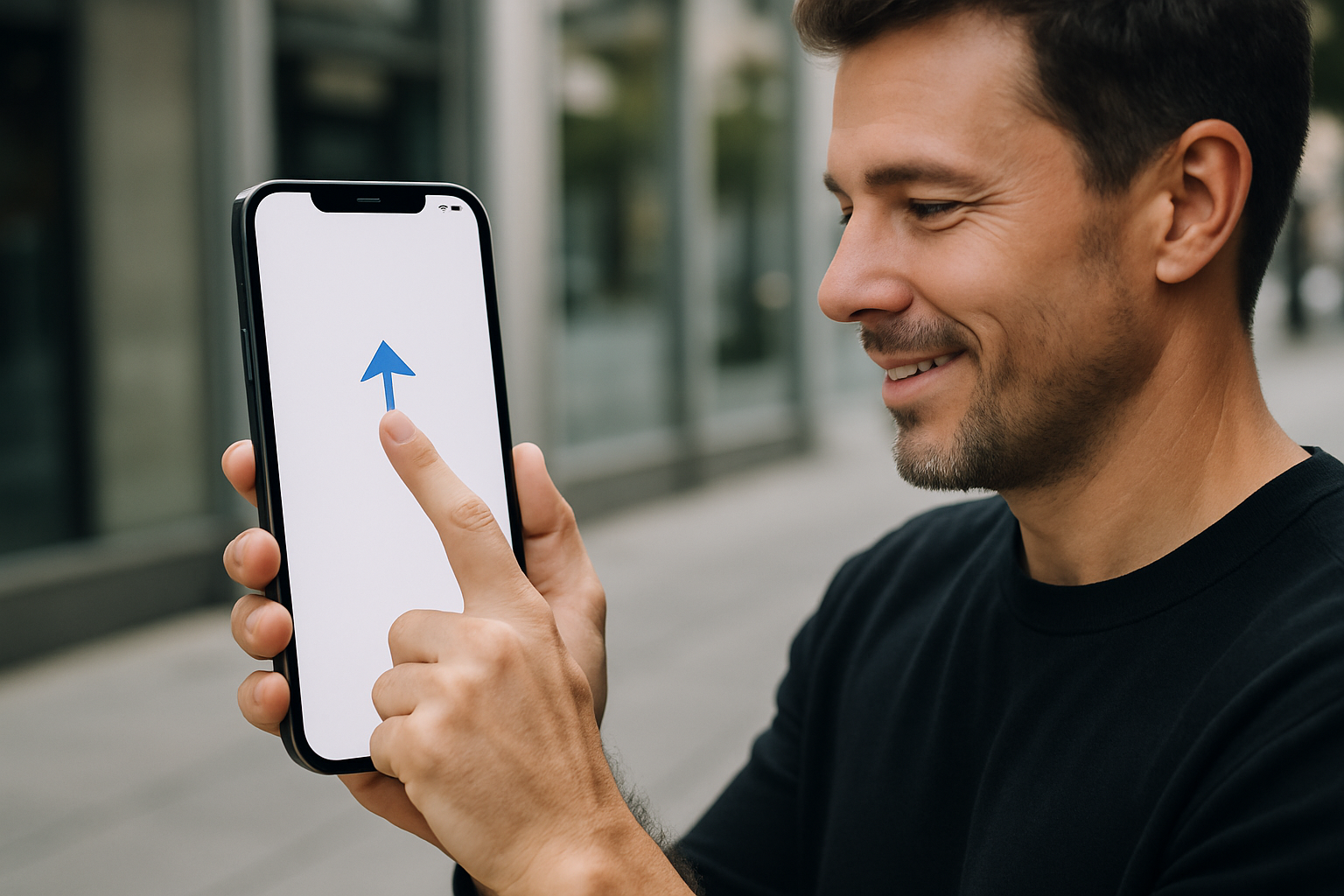



Laisser un commentaire